TP-Link TL-WR708N无线路由器AP模式怎么设置
发布时间:2017-06-12 16:52
相关话题
TP-Link TL-WR708N无线路由器工作在AP接入点模式时,相当于一台无线交换机,可以把有线网络转换为无线网络。具体请看下面小编介绍的操作方法!
TP-Link TL-WR708N无线路由器AP模式的设置方法
步骤一、登录到TL-WR708N路由器设置界面
1、打开电脑桌面上的IE浏览器,清空地址栏并输入tplogin.cn(管理地址),回车后页面会弹出登录框。
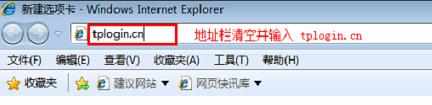
浏览器中输入tplogin.cn
2、在“设置密码”框中设置管理员密码,并在“确认密码”中再次输入,点击“确认”。
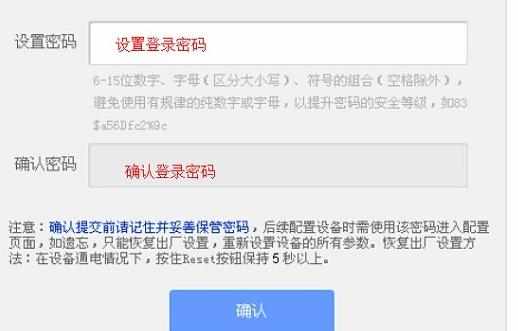
设置TL-WR708N迷你无线路由器的登录密码
PS:如果已经设置了登录密码,则会出现如下图所示的界面,请直接输入之前设置的管理员密码登录。
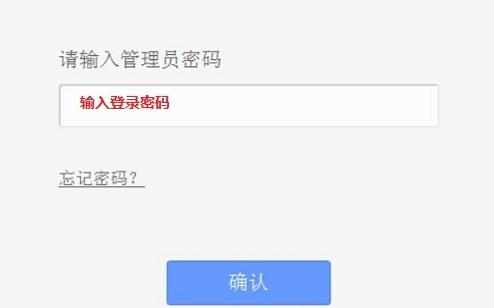
输入TL-WR708N路由器的登录密码
步骤二:TL-WR708N AP模式设置
1、运行设置向导:进入路由器的管理界面后,点击“设置向导”——>点击“下一步”。
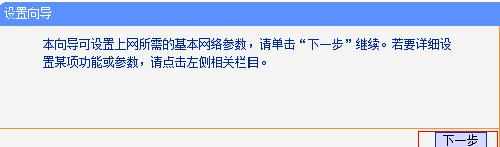
TL-WR708N路由器的设置向导
2、选择工作模式:这里需选择“AP:接入点模式”——>点击“下一步”。
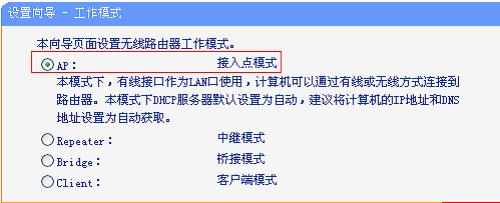
TL-WR708N的工作模式选择“AP:接入点模式”
3、设置无线参数:无线网络设置:“SSID”即无线网络名称,用户根据自己的需求进行设置——>勾选“ WPA-PSK/WPA2-PSK”——>设置“PSK密码”——>点击“下一步”。
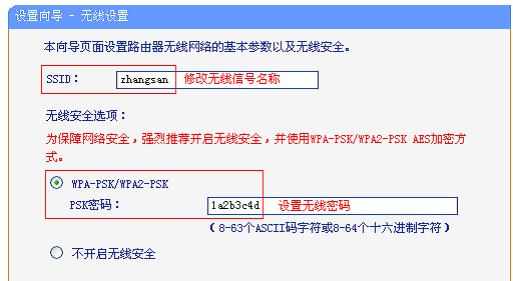
设置TL-WR708N在AP模式的无线密码
温馨提示:“SSID”不要使用中文和特殊字符;“PSK密码”请用大写字母、小写字母、数字的组合设置,长度要大于8位。
4、完成设置:点击“完成”
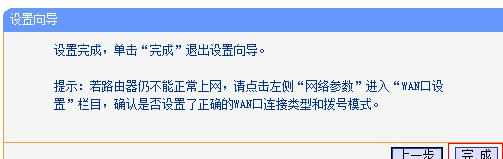
TL-WR708N设置完成!

TP-Link TL-WR708N无线路由器AP模式怎么设置的评论条评论